win8系统经常使用命令提示符(CMD)来进行一些操作,既方便又高效。有些用户在Win8 64位系统中打开CMD时弹出“本次操作由于这台计算机的限制而被取消,请与你的系统管理员联系”,导致无法顺利打开。那么如何解决呢?可能是组策略限制了CMD导致无法打开。大家只要参考下面三种方法操作设置,即可轻松解决问题了。
推荐:win8系统破解版下载

解决方法一:
1、依次打开C:\WINDOWS\system32,在该目录下,找到gpedit.msc项,并双击运行它,如果可以成功打开的话,那么问题就简单了,紧接着,你可以根据以下的步骤去操作就可以了。
2、双击运行gpedit.msc后,在组策略编辑窗口,依次展开“本地计算机策略”→“用户配置”→“管理模板”→“系统”,双击右侧窗格的“只运行许可的Windows应用程序”,在弹出的窗口将其设置为“未配置”。单击“确定”退出并关闭组策略编辑窗口即可。
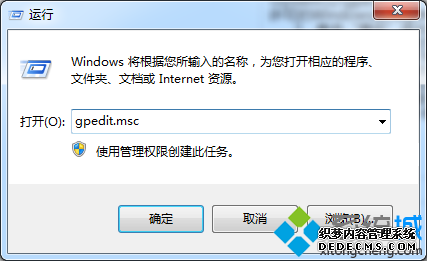
3、同样地,在组策略控制台中,依次展开“本地计算机策略”→“用户配置”→“管理模板”→“系统”,双击右侧窗格的“不要运行指定的windows应用程序”,看该策略是否启用,并添加了“运行”程序,如果是的话,请删除被添加的程序,并把该策略设置为“未配置”,应用即可。
解决方法二:计划任务法
1、打开“控制面板”→“任务计划”,启动向导建立一个名为MMC的任务计划,执行的程序是“C:\Windows\System32\mmc.exe”;
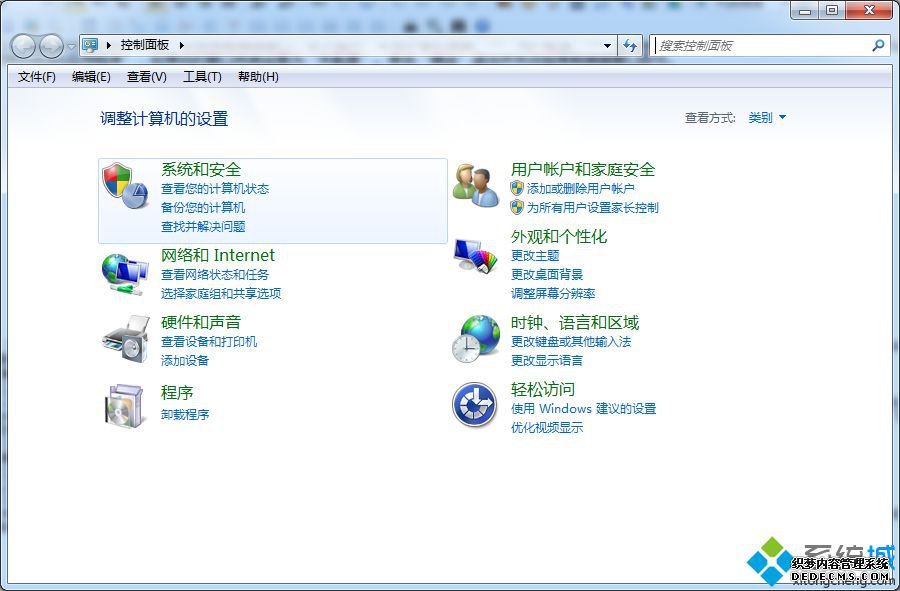
2、完成后,在任务计划窗口右击新建的MMC选择“运行”,在打开的控制台程序窗口,单击菜单栏的“文件”→“打开”,定位到“C:\Windows\System32\gpedit.msc”程序,打开组策略编辑窗口,依次展开“本地计算机策略”→“用户配置”→“管理模板”→“系统”,双击右侧窗格的“只运行许可的Windows应用程序”,在弹出的窗口将其设置为“未配置”。
3、单击“确定”退出并关闭组策略编辑窗口,当系统弹出“是否将更改保存到gpedit.msc”询问窗口时,单击“是”确定保存,即可解锁。
解决方法三:安全模式法(其实组策略的这个限制是通过加载注册表特定键值来实现的,而在安全模式下并不会加载这个限制。)
1、重启开机后按住F8键,在打开的多重启动菜单窗口,选择“带命令提示符的安全模式”。
2、进入桌面后,在启动的命令提示符下输入“C:\Windows\System32\mmc.exe”
3、启动控制台,再按照如上操作即可解除限制,最后重启正常登录系统即可解锁。
Win8打开CMD时弹出“本次操作由于这台计算机的限制而被取消"的解决方法分享到这里了,上述三种方法都可以解决此问题,用户可选择一款适合自己的方法。



